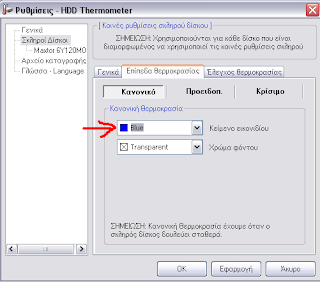Αυτό που έμαθα και θα σας περιγράψω παρακάτω είναι το πως μπορείς να δείς ΔΩΡΕΑΝ κανάλια που δεν έχουν εμβέλεια στην περιοχή σου, μέσω ενός προγράμματος συνδεδεμένος στο ίντερνετ. Συγκεκριμένα θα σας περιγράψω έναν εύκολο τρόπο πως να βλέπεις το μουσικό κανάλι MAD TV εμβέλειας Αττικής και στο Βόλο.
Αυτό που έμαθα και θα σας περιγράψω παρακάτω είναι το πως μπορείς να δείς ΔΩΡΕΑΝ κανάλια που δεν έχουν εμβέλεια στην περιοχή σου, μέσω ενός προγράμματος συνδεδεμένος στο ίντερνετ. Συγκεκριμένα θα σας περιγράψω έναν εύκολο τρόπο πως να βλέπεις το μουσικό κανάλι MAD TV εμβέλειας Αττικής και στο Βόλο.Αρχικά ας δείξω την διαδικασία που ακολούθησα.
Θα χρειασθούμε το πρόγραμμα TVUPlayer. Αυτό μπορείτε εύκολα να το κατεβάσετε πληκτρολογώντας στο Google για παράδειγμα "download free tvu player 2.5.3 ". Αφού το κατεβάσετε και το εγκαταστήσετε, ανοίξτε το. Κάντε δωρεάν μία εγγραφή σε αυτό δίνοντας ένα username, ένα password και ένα email. Τώρα μπορείτε να το χρησιμοποιήσετε δωρεάν και να δείτε οποιοδήποτε κανάλι της αρεσκείας σας. Το πρόγραμμα αυτό περιέχει εκαντοντάδες κανάλια διαφορετικών ενδιαφερόντων από πάρα πολλές χώρες του κόσμου, μεταξύ αυτών και μερικά κανάλια από την Ελλάδα.
Ας δούμε όμως πως μπορούμε να παρακολουθήσουμε εύκολα το MAD TV μέσω αυτού του προγράμματος .
Ανοίγουμε το πρόγραμμα και κάνουμε Sign in. Στο περιβάλλον που μας ανοίγεται κάνουμε τις απλές ρυθμίσεις που σας παραθέτω με κόκκινο χρώμα στο παρακάτω στιγμιότυπο

Στο παραπάνω φαίνονται επίσης το σήμα και το bandwidth του καναλιού.
Έτσι απλά μας δίνεται η δυνατότητα να δούμε κανονικά το πρόγραμμα του καναλιού.
Μπορούμε επίσης να γράψουμε (REC) οποιοδήποτε πρόγραμμα θέλουμε με την επιλογή "Record" που μας παρέχεται.
Οδηγίες στο διαδίκτυο μπορείτε να βρείτε και εδώ.
Ποιό ήταν ,όμως, το ερέθισμα για να ασχοληθώ και να μάθω το συγκεκριμένο εργαλείο?
Μία ξάδερφή μου εδώ στο Βόλο ήθελε να βλέπει με κάποιον τρόπο στο ίντερνετ το αγαπημένο της μουσικό κανάλι, επειδή δεν είχε την δυνατότητα να το βλέπει ελεύθερα στην τηλεόρασή της. Έτσι απευθύνθηκε σε μένα μήπως ξέρω τίποτα. Επειδή όμως δεν είχε τύχει στο παρελθόν να ψαχτώ, της είπα πως επιφυλλάσομαι να βρω έναν τρόπο. Κάνοντας λοπόν αναζήτηση στο Google βρήκα κάποια προγράμματα που ίσως θα έκαναν αυτό που ήθελα .Όμως, δοκιμάζοντάς τα συνηδειτοποιούσα ότι δεν μου κάνουν αφού δεν έβρισκα το συγκεκριμένο κανάλι (εκτός των άλλων 1-2 δεν έμπαιναν καν). Τέτοια ήταν τα Readon, Veetle, Watch Tv Professional κτλ. Έτσι έφτασα και στο TVUPlayer με το οποίο επιτέλους βρήκα αυτό που ήθελα. Το πρότεινα στην ξάδερφή μου αλλά επειδή μου φάνηκε χρήσιμο το εφάρμοσα και γω!
 Λόγω του γεγονότος ότι ,όπως προανέφερα, δοκίμασα και άλλα προγράμματα και δεν μου έκαναν, μπορώ εύκολα να φτάσω στο συμπέρασμα ότι το συγκεκριμένο πρόγραμμα είναι ένα από τα καλύτερα (τουλάχιστον από την προσωπική μου εμπειρία) για αυτήν την δουλειά και γι'αυτό είμαι πολύ ικανοποιημένος από τη χρήση του. Δεν χρειάστηκε να διαβάσω κανένα είδος tutorial λόγω της ευκολίας στη χρήση του. Γι'αυτό σας το συστήνω ανεπιφύλακτα.
Λόγω του γεγονότος ότι ,όπως προανέφερα, δοκίμασα και άλλα προγράμματα και δεν μου έκαναν, μπορώ εύκολα να φτάσω στο συμπέρασμα ότι το συγκεκριμένο πρόγραμμα είναι ένα από τα καλύτερα (τουλάχιστον από την προσωπική μου εμπειρία) για αυτήν την δουλειά και γι'αυτό είμαι πολύ ικανοποιημένος από τη χρήση του. Δεν χρειάστηκε να διαβάσω κανένα είδος tutorial λόγω της ευκολίας στη χρήση του. Γι'αυτό σας το συστήνω ανεπιφύλακτα.